如今,笔记本win8系统电脑的使用越来越广泛,笔记本散热的问题也成为用户关注的问题,当电脑温度升高以后,不仅影响电脑的运行速度,还会造成系统的不稳定。尤其是在夏天,笔记本散热器无法及时排出电脑热量,处理器温度飙升,而且也容易出现突然温度很高,硬件损伤的情况!在联想笔记本Win8.1系统下,用户可以通过创建快速降温模式来降低系统温度,解决散热器不足问题。下面,就跟随小编一起来看看吧。
1、首先打开win8.1系统控制面板,可以直接在资源管理器的地址栏中打入“控制面板”来打开,也可以Win+C然后设置-控制面板;
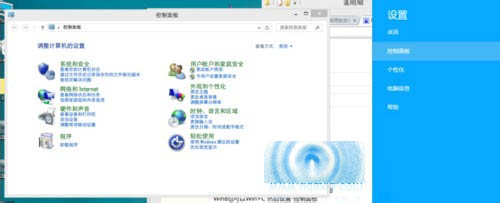
2、然后点击硬件和声音,再点击电源选项当然你也可以直接在地址栏里打"控制面板硬件和声音电源选项"来进入电源选项;
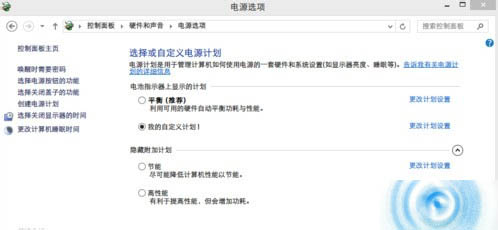
3、然后单击左边一堆选项中的 "创建电源计划"然后让你选平衡、节能、高性能你选节能,接着下一步,然后把使计算机进入睡眠状态的2个都调成从不,然后创建;
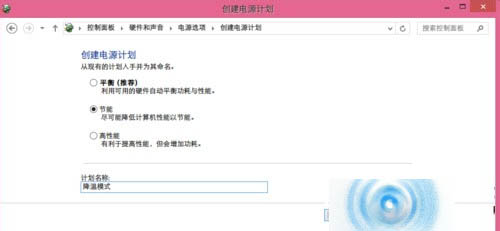
4、然后单击你刚刚创建的电源选项的更改计划设置,再点击更改高级电源设置,拉下去,找到处理器电源管理,展开,把系统散热方式里的两个都调成主动,然后把最大处理器状态里的2个都调成20%(嫌太低的可少调高),然后应用-确定!
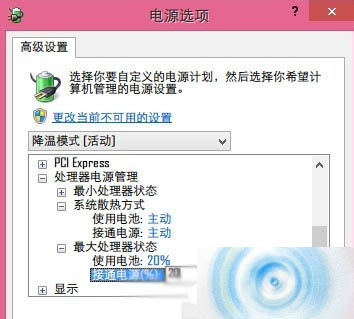
5、关闭控制面板,听听音乐,聊聊天,过一会,温度就刷刷刷地下去了。
温馨提示:通过设置电源选项,降低电源使用率来减少电脑热量,这样一来就可以解决笔记本Win8.1散热器不能及时排出热量的问题了。
【Win8.1系统的电脑散热太慢怎么快速降低系统温度?】相关文章:
★ Win7网络图标不见了怎么办?Win7系统找回网络图标的方法
★ Win10系统80端口被System进程占用无法启动Apache怎么办
★ windows10系统电脑提示以太网没有有效的ip配置的解决方法图文教程
★ Win10进不去系统怎么办? 不重装就能修复系统必备技能
